everything是强大的一款搜索软件,很多小伙伴的电脑上都是有安装该软件的,当你需要搜索自己电脑中保存的各种文件的时候,那么就可以在中进行相应的搜索,你可以通过文件名、文件后缀名等进行搜索,还可以搜索共享文件,以及移动硬盘等,大家通过everything搜索出来之后,想要将搜索出来的内容进行重命名,那么这种情况该如何操作呢,其实我们可以通过自己电脑中安装的wps或者我office进行批量重命名,下方是关于如何使用everything进行批量重命名的具体操作方法,如果你需要的情况下可以看看方法教程。
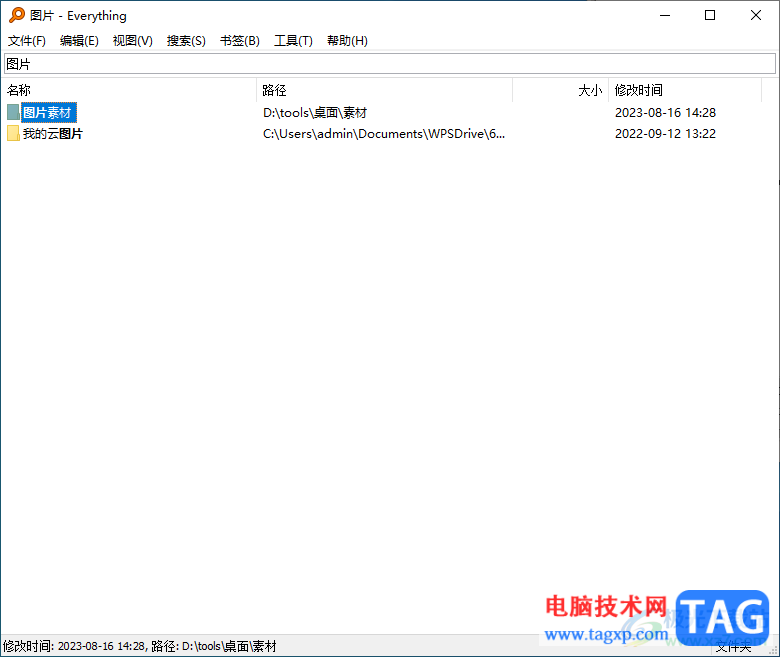
1.首先需要在电脑上将everything软件图标找到,将该软件图标进行双击进入。
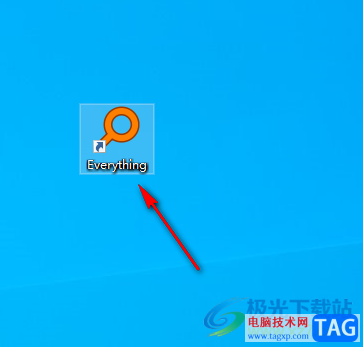
2.进入到页面中之后,你可以点击【搜索】选项,然后在打开的子选项中按照自己需要搜索的文件类型进行搜索,比如搜索【文件夹】。
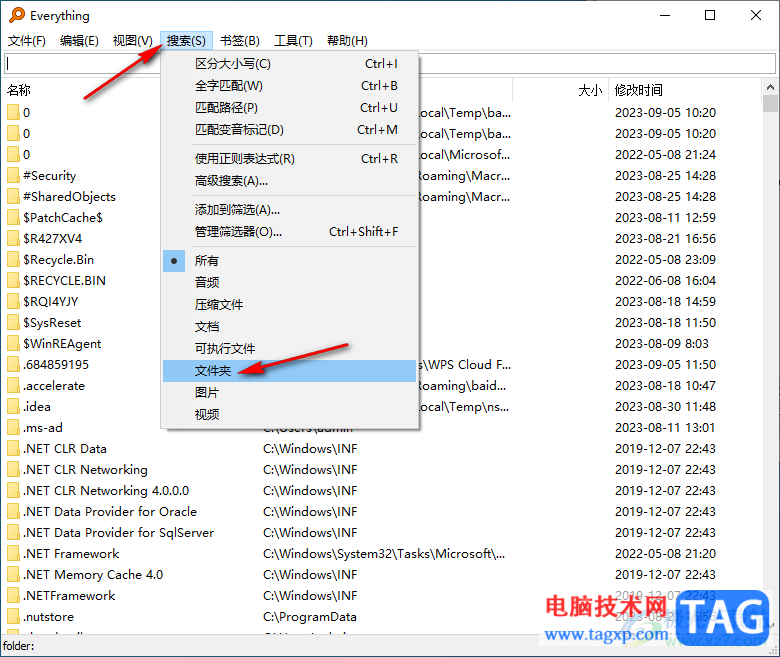
3.之后,我们在搜索的框中输入自己需要搜索的文件夹的名字,搜索出来之后,点击其中需要进行查看的文件夹进入。
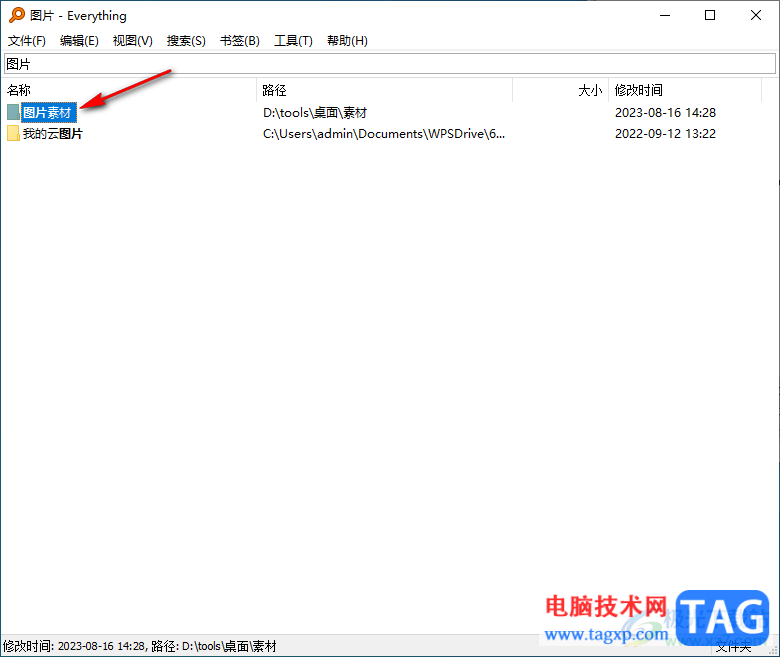
4.进入到页面之后,将页面中的文件全部选中,然后进行右键点击,然后出现的菜单选项中,将【图片批处理】点击打开,在子选项中选择【批量重命名】。
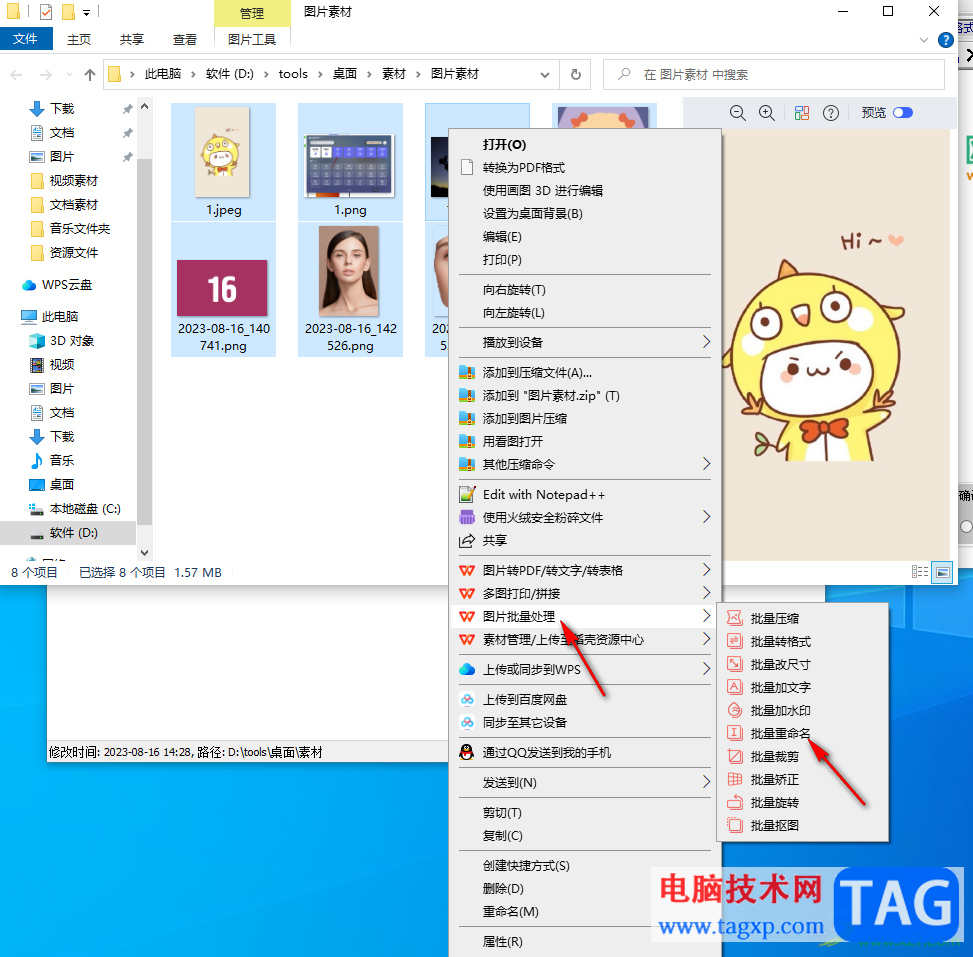
5.随后即可打开WPS的批量处理页面,在页面上右侧位置根据自己的需求来设置名称前缀、起始序号和序号间隔就好了。
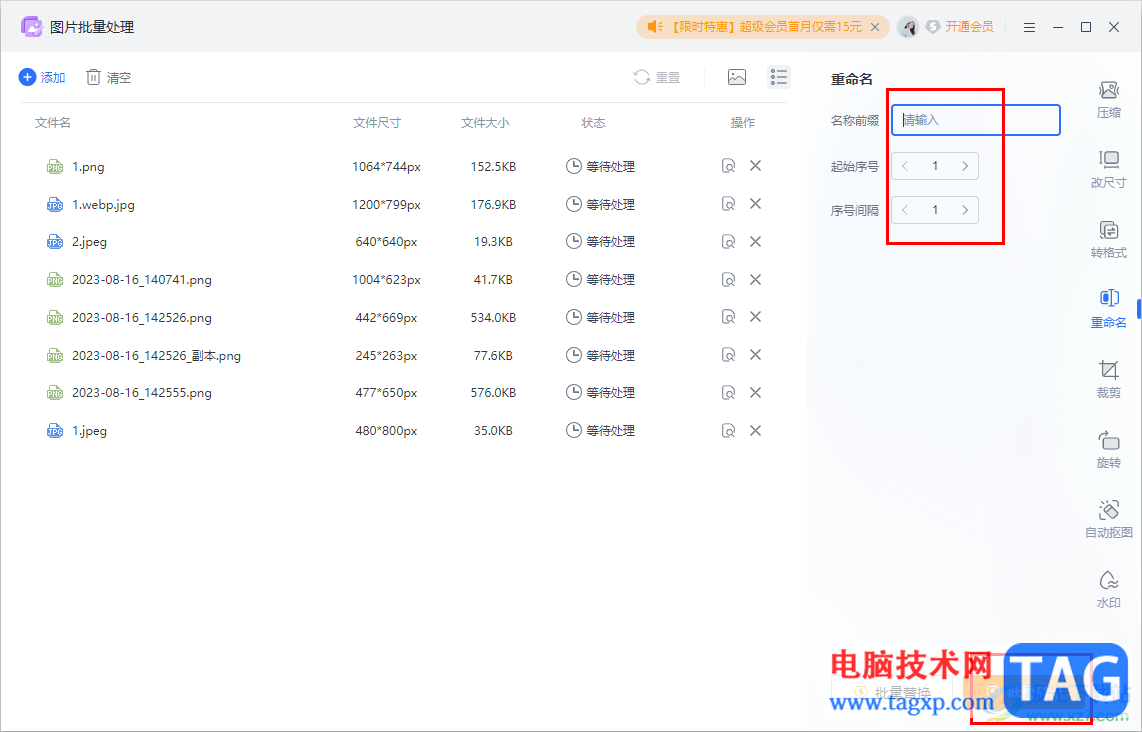
以上就是关于如何使用everything进行批量重命名文件的具体操作方法,在everything中如果不知道如何进行批量重命名文件的话,那么我们可以通过以上的方法进行操作,一般自己的电脑上都是有安装WPS或者是office办公软件的话,那么就可以借用办公软件进行批量重命名,感兴趣的话可以操作试试。
 Wi-Fi信号不稳定原因:为什么Wi-Fi信号时好
Wi-Fi信号不稳定原因:为什么Wi-Fi信号时好
Wi-Fi信号不稳定可是一个令人头疼的问题。很多用户在日常使用......
 如何检测内存问题:内存条故障的症状有
如何检测内存问题:内存条故障的症状有
内存条作为电脑中至关重要的组成部分,其性能直接影响系统的......
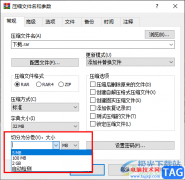 winrar进行文件分卷压缩的方法
winrar进行文件分卷压缩的方法
很多小伙伴在使用winrar对文件进行压缩操作的时候经常会遇到各......
 显示器颜色异常原因分析:颜色偏差通常
显示器颜色异常原因分析:颜色偏差通常
显示器颜色异常的问题可能在工作或娱乐过程中造成困扰,尤其......
 华为手机进入recovery模式教程
华为手机进入recovery模式教程
华为手机和其他一样,是支持recovery模式的,我们如果想要对它......

在剪映中有很多非常实用、受欢迎的功能,比如在剪映中有一个“智能字幕”功能,使用该功能我们可以轻松视频视频中的人声自动生成字幕,这样我们就不用手动添加字幕了,可以为我们节省...

逍遥模拟器应该不少网友都有听说过,这款模拟器是目前几款好用的模拟器中,性能方面是最好的,因此受到大部分小伙伴们的喜欢,我们可以通过逍遥模拟器下载自己需要的各种应用、游戏以...

WPS文档是一款非常好用的软件,其中的功能非常丰富,可以满足各种办公需求,很多小伙伴都在使用。如果我们想要在电脑版WPS文档右侧删除修订记录,小伙伴们知道具体该如何进行操作吗,其...

很多小伙伴在自己制作音效时,可能会需要调整音频的播放倍速,在QuickCut中,我们可以根据自己的需求对音频进行加速或是慢速的调整,使其符合我们制作的需求。在使用QuickCut调整音频倍速...
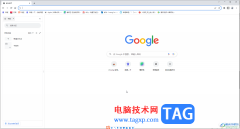
谷歌浏览器是一款非常好用的浏览器软件,很多小伙伴都在使用。如果我们在电脑版谷歌浏览器中插入了较多插件,后续希望将不需要的插件删除,小伙伴们知道具体该如何进行操作吗,其实操...
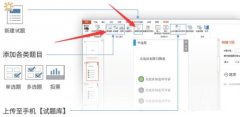
在雨课堂中怎么制作试题呢?最近有很多朋友表示还不太清楚,那么接下来小编就为大家带来了雨课堂制作试题的方法哦,还不太清楚的朋友赶快来学习一下吧。...
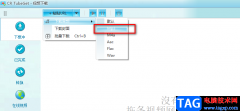
CRTubeGet是一款非常方便实用的视频下载软件,它可以免费下载抖音、B站等视频网站中的视频,并且不需要账号登录,也不需要注册或是购买会员,对于想要下载网页视频的小伙伴来说是非常有...
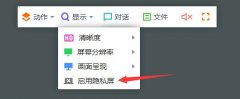
为了保护个人隐私,我们在使用ToDesk的时候,怎么启用隐私屏呢?接下来小编就将ToDesk启用隐私屏的方法分享给大家哦,有需要的朋友可以来看看哦。...
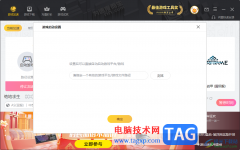
雷神加速器是一款可以对游戏加速和网页进行加速的软件,我们在运行一些游戏的时候,发现游戏运行起来十分的卡顿,不太顺畅,那么就可以通过雷神加速器进行加速,并且还可以为加速的游...

会声会影2021安装启动出现错误无法打开怎么办呢,话说不少用户都在咨询这个问题呢?下面就来小编这里看下会声会影安装启动无法打开解决方法吧,需要的朋友可以参考下哦。...

美图云修是一款修图软件,这款修图软件可以将自己喜欢的图片进行一些滤镜、特效的添加,也可以进行皮肤的调整和五官调整,此外还支持AI脸部优化以及HSL的调节等功能,可想而知该软件提...
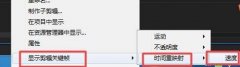
想实现慢镜头转换和各种转场的可以使用premiere时间重映射可以实现的,有些新手还不了解如何使用,今日为你们带来的文章是关于pr时间重映射功能用法讲解,还有不清楚小伙伴和小编一起去...

在面对众多的手机时,部分用户会坚持使用小米手机,这是因为小米手机中的硬件配置和MIUI系统是很不错的,能够很好的满足用户的需求,在小米手机中有着许多的特色功能,就比如小米手机...

小伙伴们你们知道Win10任务栏快捷方式怎么分组呢?今天小编很乐意与大家分享Win10任务栏进行分组的简单方法,感兴趣的可以来了解了解哦。...
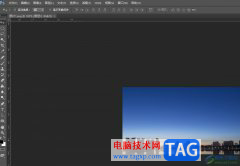
photoshop是目前最著名的图形编辑器之一,它为用户提供了强大丰富的功能,让用户可以对图形、图像、文字、视频或是出版等各方面都有涉及,能够很好的完成编辑工作,因此photoshop软件被应用...